Vill du skapa din egen Minecraft -server för flera spelare? Vill du hitta serverns IP -adress i Minecraft så att andra kan ansluta till din Minecraft -server?

Multiplayer Minecraft erbjuder en helt ny dimension att spela och även flera år efter släppet finns det tusentals dagliga spelare i spelet. Denna handledning visar dig både hur du konfigurerar din egen Minecraft -server och hur du hittar IP -adressen till din Minecraft -server.
Minecraft är ett fantastiskt spel oavsett om du gillar att spela ensam, på enheter på ett LAN eller multiplayer. För ett spel som ser så enkelt ut på ytan har det överraskande djup och är oändligt engagerande. Möjligheten att spela på Minecraft -servrar är en verklig fördel för dem som vill ha ett alternativ till att spela Minecraft ensam i sin egen värld. Att spela Minecraft med andra är mycket roligt, skapa, äventyr och överleva tillsammans.
Förstå Minecraft -servrar
Att köra din egen Minecraft -server låter dig också ställa in dina egna regler, acceptera bara människor du är bekväm att spela med, använda mods och i princip spela på vilket sätt du vill.
Om du inte kan hitta en server med de mods och regler du är bekväm med, är det ett utmärkt alternativ att köra din egen Minecraft -server.

Din server -IP -adress i Minecraft
Din server -IP -adress i Minecraft är din dators IP -adress. Ditt spel kommer att fungera som servern så för att andra ska kunna ansluta behöver de din IP -adress för att kunna peka sitt spel på ditt. Det låter komplicerat men faktiskt inte.
Gör så här för att hitta din IP -adress i Windows:
Använd tangentbordsgenvägen Windows+R
Tryck på Windows-tangenten+R för att öppna ett körfönster eller högerklicka på Windows-ikonen och klicka på ”Kör”

Skriv ’cmd’ och tryck på Enter.
Ett svart kommandofönster bör öppnas.
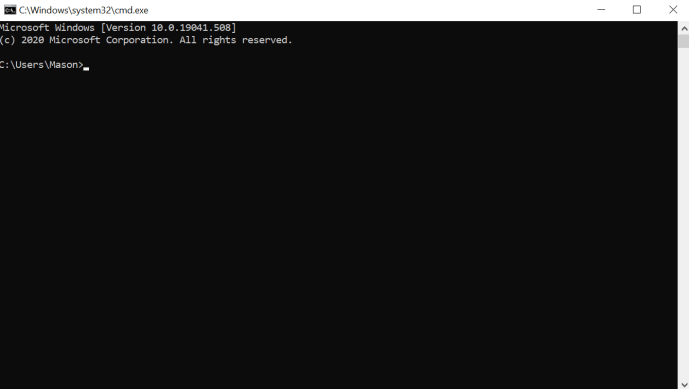
Skriv ’ipconfig /all’ och tryck på Enter.

Din IP -adress visas under Ethernet om du använder en trådbunden anslutning och listas under IPv4 -adress. Lämna CMD -fönstret öppet om du vill konfigurera din egen Minecraft -server annars stäng den.
Du måste vidarebefordra portar via din router till din Minecraft -server. Du måste hänvisa till routerns manual för det eftersom varje tillverkare gör det på ett annat sätt. Du måste vidarebefordra TCP -port 25565 om du vill att folk ska ansluta via internet.
För att komma åt de flesta routerns inställningar, skriv helt enkelt din IP -adress (finns på din router) i webbläsarens adressfält. Härifrån skriver du användarnamnet (vanligtvis ”admin”) och lösenordet (på routern) för att komma åt inställningarna.
Konfigurera en Minecraft -server
Att konfigurera en Minecraft -server är väldigt enkelt. Du kan vara igång på mindre än en timme om allt går enligt planerna.
Följ dessa steg och du kan spela på nolltid! Om du redan har Minecraft installerat behöver du inte installera Java. Om du inte gör det kommer nedladdningen att innehålla en länk till Java -installationen.
Ladda ner Minecraft: Java Edition -servern från Mojangs webbplats. Du måste skapa ett konto för att komma åt programvaran.

Besök den här webbplatsen och kontrollera din Java -version eller bara ladda ner en kopia härifrån.

Skapa en mapp på din dator för att lagra alla Minecraft -filer och installera Minecraft: Java Edition -server och Java på din dator. Att köra en server kräver massor av filer, det är mycket lättare att hålla dem på ett ställe.
Högerklicka på .jar-filen och välj alternativet ”Kör som administratör” för att starta saker.

Öppna eula.txt i applikationsmappen och ändra eula = false till eula = true.
Gå till ditt CMD -fönster som du använde tidigare och navigera till din Minecraft -mapp. Exempel: ’cd C: Minecraft’ och tryck på Enter.
Skriv ’java -jar minecraft_server.1.9.5.jar’ och tryck på Enter. Ändra filnamnet till vad din Minecraft jar -fil heter.

Kontrollera att din Minecraft -server är synlig på denna webbplats. Skriv in din server -IP -adress och välj Kontrollera.
För att spela på din egen server, skriv ’Localhost’. Dina gäster måste ange ditt servernamn och/eller IP -adress beroende på hur du konfigurerar det.
Spela!
Din Minecraft -server ska fungera smidigt nu och tillåta anslutningar utifrån så länge du aktiverade portvidarebefordran på din router.
Utan portvidarebefordran blockerar din router anslutningsförsök från ditt nätverk så detta är ett viktigt steg. Det är också ett teoretiskt hål i din nätverkssäkerhet, så håll koll på brandväggsaviseringar medan du kör din server.
Hur går människor med på din server?
Om du antar att du har vänner och familj eller till och med fullständiga främlingar som skulle tycka om att spela med dig, kan du undra hur de kan gå med på din server när du har gett dem din IP -adress.
Följ dessa instruktioner för att komma åt en server med IP -adressen:
- Öppna Minecraft på din dator
- Klicka på alternativet för ”Direct Connect”
- Klistra in eller skriv in serverns IP -adress (detta kan också vara ett domännamn)
- Klicka på ”Gå med i server”

Det är allt som finns! När du väl har anslutit dig till servern kan du börja bygga roligt med dina vänner.
Vanliga frågor
Om vi inte svarade på alla dina frågor har vi fler svar här:
Jag får ett felmeddelande när jag försöker komma åt en server. Vad kan jag göra?
Om du får ett fel när du ansluter är det första du bör göra att återställa routern. Eftersom detta gäller din IP -adress bör en enkel omstart åtgärda felet. u003cbru003eu003cbru003eNästa kan du kontrollera datorns antivirusinställningar för att säkerställa att ingenting hindrar dig från att komma åt servern. Slutligen, försök redigera serverns inställningar.
Var annars kan jag hitta min IP -adress?
Oavsett om du använder en Mac, spelkonsol, PC eller till och med en telefon, finns din routers IP -adress i själva rutan. Leta efter en klistermärke eller utskriven etikett på din router för IP -adressen. U003cbru003eu003cbru003e Bortsett från det har både Mac och spelkonsoler IP -adressen listad i inställningarna eller nätverksinställningarna. U003cbru003eu003cbru003e Slutligen, gå till din favoritsökmotor med din favoritwebbläsare och skriv in u0022External IP Addressu0022 Förutsatt att du är ansluten till ditt wifi -nätverk hittar du rätt IP -adress här.
Slutgiltiga tankar
Den här artikeln täcker bara grunderna för att skapa en Minecraft -server för flera spelare. Det finns stort utrymme härifrån, från att anpassa din server, lägga till mods och en hel massa andra saker. Kolla in den här sidan för serverkommandon, eller denna sida om du har en Mac- eller Linux -dator istället för Windows.
Minecraft är ett fantastiskt spel som fortsätter att vara fantastiskt även efter att Microsoft köpte det från Notch. Om du vill skapa din egen multiplayer -server eller bara hitta din IP -adress för Minecraft vet du nu hur!
Om du spelar Minecraft kanske du vill kolla in andra TechJunkie -artiklar, inklusive Minecraft fortsätter att krascha med Java -svarande fel – Vad ska jag göra och Bästa Minecraft påskägg.
Om du letar efter den perfekta Minecraft -servern att spela på finns det listor tillgängliga online med aktiva servrar. Många av dessa listor innehåller IP -adresser så att du enkelt kan kopiera och klistra in med Direct Connect -metoden för att gå med. Om vi antar att en vän har skickat dig en inbjudningskod är det ännu enklare att gå med i någons server. Klicka bara på alternativet för att spela, klicka på ”Friends” och klicka på ”Join Realm”. Följ instruktionerna för inresa och du är igång!




















